显示器怎么查看 win10显示器型号查看方法
更新时间:2024-05-27 13:46:29作者:jiang
在使用电脑的过程中,我们经常需要查看显示器的型号信息,以便更好地了解和维护设备,在Windows 10系统中,查看显示器型号有多种方法。其中最简单的方法是通过系统设置来查看。通过一些简单的操作,我们就能轻松地获取到显示器的型号信息,让我们一起来看看具体的操作步骤吧。
方法如下:
1.点开始。

2.点设置。
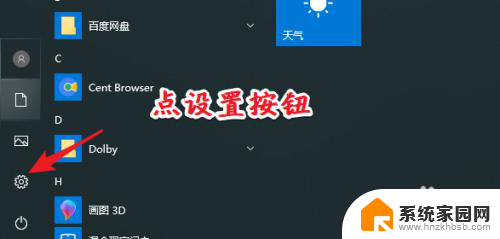
3.也可以按快捷键win+i直接打开设置。
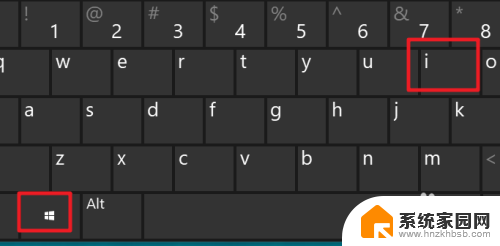
4.点系统。
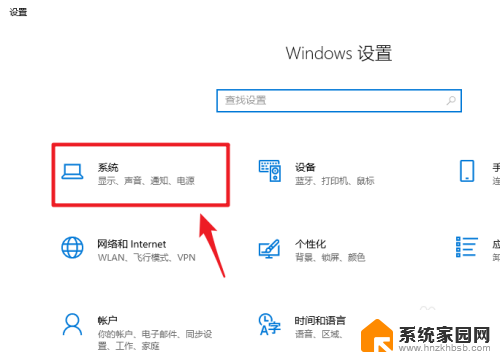
5.点显示。
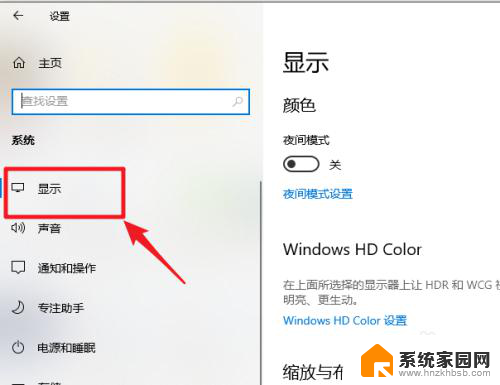
6.下拉点高级设置。
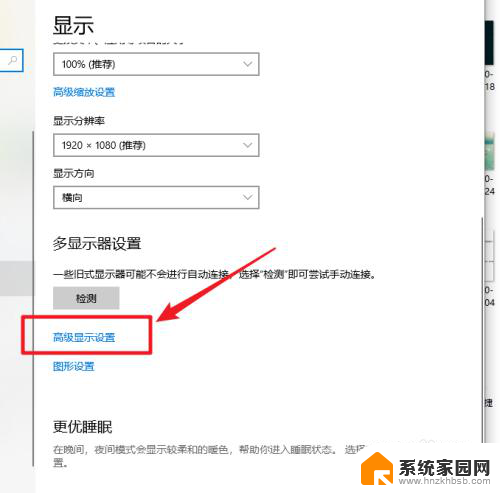
7.显示器型号就可以看到了。
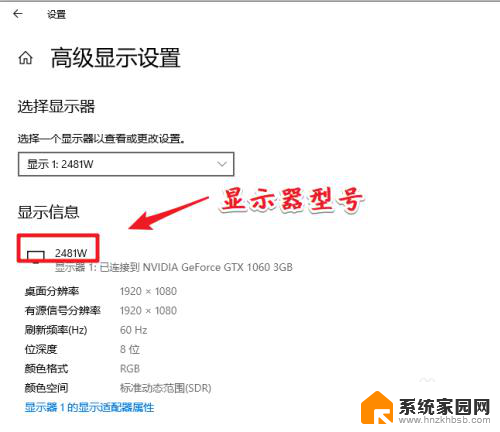
以上是如何查看显示器的全部内容,如果有任何疑问,用户可以参考上面小编提供的步骤进行操作,希望这对大家有所帮助。
显示器怎么查看 win10显示器型号查看方法相关教程
- win10我的显示器 win10系统如何查看显示器型号信息
- 怎么查电脑显卡型号 win10显卡型号查看方法
- 怎么查显示器分辨率 win10如何查看显示器分辨率设置
- 电脑显示器配置怎么看 如何在win10系统中查看显示器信息
- window10图片查看器无法显示 Windows照片查看器无法识别此图片
- 电脑怎样查看显卡配置 win10怎么查看显卡型号
- win电脑显卡查看 Win10怎么查看电脑显卡型号
- 在哪里查看电脑显卡配置 win10怎么查看显卡型号
- win10 显示器分辨率 win10怎样查看显示器分辨率
- windows10显卡怎么看 win10电脑显卡型号查询方法
- 电脑网络连上但是不能上网 Win10连接网络显示无法连接但能上网的解决方法
- win10无线网密码怎么看 Win10系统如何查看已连接WiFi密码
- win10开始屏幕图标点击没反应 电脑桌面图标点击无反应
- 蓝牙耳机如何配对电脑 win10笔记本电脑蓝牙耳机配对方法
- win10如何打开windows update 怎样设置win10自动更新功能
- 需要系统管理员权限才能删除 Win10删除文件需要管理员权限怎么办
win10系统教程推荐
- 1 win10和win7怎样共享文件夹 Win10局域网共享问题彻底解决方法
- 2 win10设置桌面图标显示 win10桌面图标显示不全
- 3 电脑怎么看fps值 Win10怎么打开游戏fps显示
- 4 笔记本电脑声音驱动 Win10声卡驱动丢失怎么办
- 5 windows查看激活时间 win10系统激活时间怎么看
- 6 点键盘出现各种窗口 如何解决Win10按键盘弹出意外窗口问题
- 7 电脑屏保在哪里调整 Win10屏保设置教程
- 8 电脑连接外部显示器设置 win10笔记本连接外置显示器方法
- 9 win10右键开始菜单没反应 win10开始按钮右键点击没有反应怎么修复
- 10 win10添加中文简体美式键盘 Win10中文输入法添加美式键盘步骤